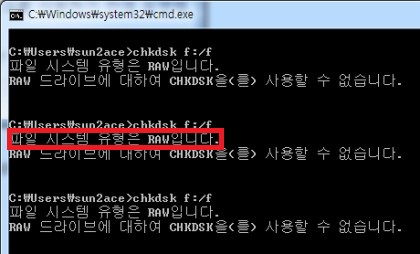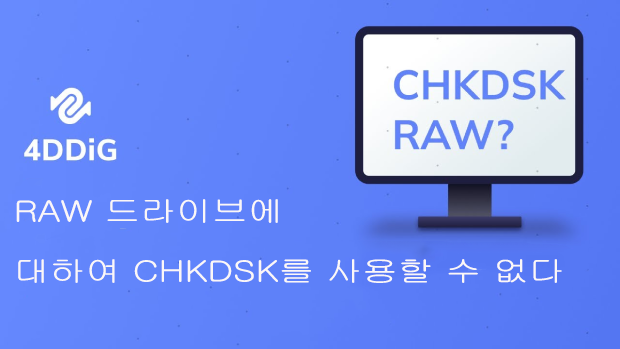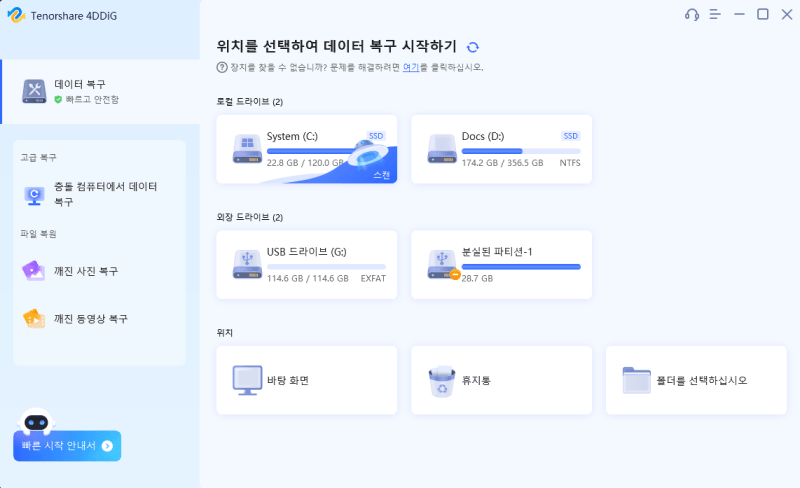하드 디스크의 답답한 문제 중 하나는 컴퓨터에서 액세스할 수 없게 되어 액세스할 수 없게 되는 경우입니다. 이는 하드 드라이브가 raw 상태가 되었음을 나타냅니다. 파일 시스템 오류, 데이터 손상, 멀웨어 및 토르조인(Torjoin)과 같은 바이러스는 하드 드라이브에 심각한 손상을 줄 수 있으므로 액세스하려고 할 때마다 오류가 나타나는 문제가 발생합니다. 이 문제에 대한 유일한 해결책은 드라이브를 포맷하는 것이지만 하드 드라이브에 중요한 정보가 포함되어 있으면 위험합니다. 하드 드라이브를 포맷했다면 이 상위 5개의 raw 데이터 복구 소프트웨어를 무료로 사용하여 쉽게 복구할 수 있습니다. 그럼, 살펴보겠습니다.
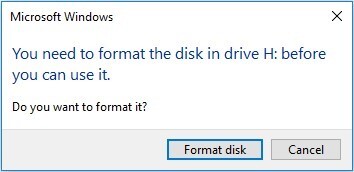
파트 1: Raw 데이터 복구란
Windows 탐색기를 통해 비시스템 디스크에 액세스하면 드라이브를 포맷하여 수리하라는 오류 메시지가 표시됩니다. 이 문제는 하드 드라이브에 파일 시스템 오류가 있어 이 문제를 해결하기 위해 포맷해야 할 때 발생합니다.
하드 드라이브가 raw 상태가 되면 컴퓨터가 드라이브에 데이터가 정리된 형태를 인식할 수 없어 평소처럼 파일에 액세스할 수 없습니다. 이제 하드 드라이브에서 모든 것을 지워주는 드라이브의 형식만 남게 됩니다.
드라이브를 포맷한 후 미가공 데이터 복구 프로세스를 수행하여 파일 시스템이 손상되었거나 파일 시스템 정보가 누락되어 액세스할 수 없게 된 파일을 하드 드라이브에서 검색할 수 있습니다. 간단한 과정이며 올바른 도구를 사용하여 간단히 수행할 수 있습니다.
파트 2: 상위 5개 무료 RAW 데이터 복구 소프트웨어
컴퓨터에서 액세스할 수 있도록 raw 드라이브를 포맷했지만 중요한 파일을 잃어버린 경우 파일을 다시 복하는 데 사용할 수 있는 최고의 무료 raw 데이터 복구 소프트웨어 5가지를 소개합니다.
상위 1: 4DDiG Free 데이터 복구
4DDiG Free 데이터 복구는 복잡한 raw 데이터 복구 프로세스를 복구할 수 있는 사용자 친화적인 인터페이스를 갖춘 우수한 플랫폼을 제공합니다. 원클릭 솔루션을 제공하며, 복구 프로세스를 선택하고 실행해야 하며, 몇 분 안에 분실 및 삭제된 파일을 찾을 수 있습니다.
4DDiG Free 데이터 복구는 분실 및 삭제된 동영상을 복구할 뿐만 아니라 자동으로 복구하므로 복구 프로세스가 성공하면 파일이 준비됩니다. 이 외에도 포맷된 하드 드라이브, 손상된 하드 디스크, 운영 체제 충돌로 인한 데이터 손실 등 다양한 사례 시나리오도 지원합니다. 4DDiG Windows Data Recovery를 통해 RAW 데이터 복구를 수행하는 방법은 다음과 같습니다.
-
4DDiG Windows Data Recovery를 컴퓨터에 설치한 후 시작합니다. 복구 프로세스에 사용할 저장 장치를 선택할 수 있는 인터페이스가 제공됩니다. RAW 데이터 복구를 수행할 하드 디스크를 선택하고 시작 버튼을 누릅니다.

-
프로그램이 선택한 디스크에 대한 검색을 즉시 시작합니다. 원하는 파일을 찾을 때 언제든지 이 프로세스를 일시 중지할 수 있습니다. 또한 필터 옵션을 사용하여 선택한 파일만 복구할 수 있습니다.

-
스캔이 완료되면 더블클릭으로 미리 볼 수 있습니다. 복구할 파일을 확인한 후 파일을 선택하고 복구 버튼을 눌러 안전한 위치로 이동합니다.

상위 2: 무료 RAW 데이터 복구 소프트웨어 TestDisk
TestDisk는 Christophe Grenier가 개발한 raw 파일 시스템용 오픈 소스 무료 데이터 복구 소프트웨어입니다. 이 프로그램은 온라인에서 이용할 수 있으며 공식 웹사이트에서 무료로 다운로드할 수 있습니다. 손실된 파티션, 불량 섹터, 손상된 하드 드라이브와 같은 사용 사례 시나리오에서 탁월한 데이터 복구 솔루션을 제공합니다.
그러나 이는 명령줄 인터페이스로 인해 작동하기가 쉽고 사용자 친화적이지 않습니다. 매우 인기 있고 오픈 소스임에도 불구하고 여전히 명령줄 인터페이스를 제공하므로 초보 사용자에게는 위협적일 수 있습니다. TestDisk는 NTFS, FAT32, exFAT, ext2, ext3, ext4, HFS 및 JFS를 포함하여 누락된 파티션 및 손실된 파일 시스템을 복구할 수 있습니다.

- 장점
- 단점
-
- 모든 유형의 저장 장치에서 파일 복구
- 다양한 운영 체제 지원
-
- 명령줄 인터페이스
- 낮은 수준의 데이터 복구에 적합
상위 3: RAW 데이터 무료 복구 소프트웨어 PhotoRec
PhotoRec은 TestDisk의 통합된 부분이며 이와 함께 설치됩니다. 손상된 파티션으로 인해 손실된 미디어 파일을 복구하는 데 특화되어 있습니다. TestDisk와 달리 데이터 복구를 위한 더 나은 사용자 인터페이스를 제공합니다. PhotoRec에는 Cln에서 명령을 입력하는 대신 옵션이 표시되는 그래픽 사용자 인터페이스가 있습니다.
Photorec을 사용하면 이미지, 비디오, PDF 파일, 마이크로소프트 파일 등과 같은 미디어 파일을 복구할 수 있습니다. 전체적으로 440개의 다양한 형식을 지원하며 컴퓨터의 외장 및 내장 하드 드라이브를 포함한 모든 유형의 저장 장치에서 작동할 수 있습니다.
저희 테스트에서 발견한 PhotoRec의 주요 단점은 복구 프로세스를 실행하는 데 여러 단계가 필요하다는 것이었습니다. 또한 삭제된 모든 파일을 한 번에 복구하는 것은 아닙니다. PhotoRec은 다른 도구가 작동하지 않을 때 미디어 파일을 복구하기 위한 무료 raw 데이터 복구 소프트웨어입니다.
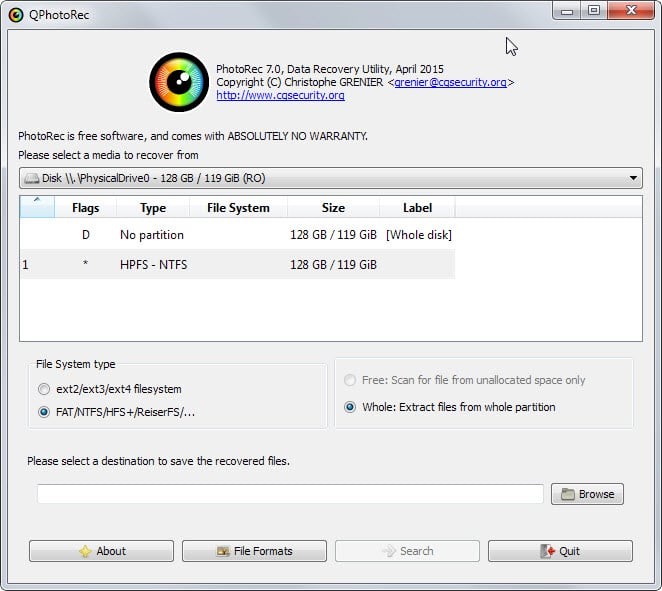
- 장점
- 단점
-
- 그래픽 사용자 인터페이스
- 다양한 플랫폼 지원/li>
-
- 여러 단계의 복구 프로세스가 필요합니다.
상위 4: RAW 데이터 무료 복구 소프트웨어 Recuva
Recuva는 모든 유형의 스토리지 장치에서 파일을 삭제할 수 있는 환상적인 무료 데이터 복구 도구입니다. RAW 데이터 복구에는 손상되거나 액세스할 수 없는 파일 시스템에서 데이터를 복구해야 하므로 데이터 복구 프로세스가 더욱 복잡해집니다.
이는 접근 가능한 파일 시스템에서 원활한 데이터 복구를 위한 다양한 고급 기능을 제공합니다. 무료 버전은 NTFS 또는 FAT32와 같은 인식된 파일 시스템에서 삭제되거나 손실된 파일을 복구할 수 있습니다.
그러나 파일 시스템을 인식할 수 없는 RAW 데이터 복구 상황의 경우 무료 버전의 Recuva가 작동하지 않을 수 있습니다. 유료 버전은 \$24.95에 제공됩니다. 이 raw 데이터 복구 소프트웨어는 Windows 11, 10, 8 & 8.1, 7, Vista 및 XP에서 데이터를 복구합니다.
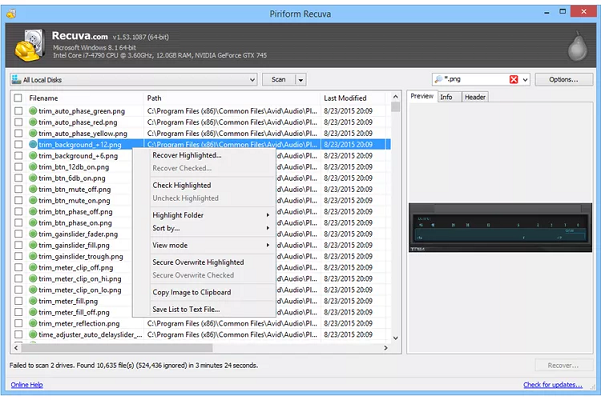
- 장점
- 단점
-
- - 고급 데이터 복구 옵션
- - 인터페이스를 설명하기 위한 단계별 가이드
-
- 대부분의 기능이 유료 버전에 포함되어 있습니다.
상위 5위: Magoshare Data Recovery
Magoshare Data Recovery는 액세스할 수 없고 인식할 수 없는 파일 시스템을 위한 놀라운 데이터 복구 솔루션을 제공합니다. Magoshare 원시 데이터 복구 소프트웨어는 데이터를 검색하고 복구하는 두 가지 모드, 즉 빠른 검색과 심층 검색을 제공합니다.
빠른 검색은 최근에 삭제된 파일을 즉시 삭제하는 데 가장 적합합니다. 딥 스캔 모드는 하드 드라이브의 섹터마다 철저히 검사하여 포맷되었거나 손상된 파티션으로 인해 손실된 파일을 복구합니다. 딥 스캔 모드는 raw 파일 시스템을 다룰 때 효과적입니다.
소프트웨어는 자체 설명 레이아웃으로 우수한 사용자 인터페이스를 제공하여 가이드나 튜토리얼이 필요하지 않고도 쉽게 사용할 수 있습니다. 가장 좋은 점은 복구 프로세스를 실행하는 데 필요한 단계가 적다는 것입니다. Magoshare 데이터 복구는 분실 및 삭제된 파일을 검색할 수 있는 무료 버전을 제공하지만 실제로 파일을 삭제하려면 유료 버전을 구입해야 합니다.
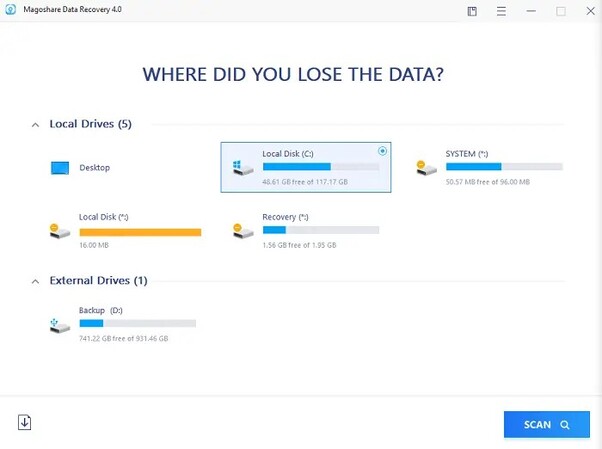
- 장점
- 단점
-
- - 쉽게 이해하고 탐색할 수 있습니다.
- - 다양한 플랫폼과 호환 가능
- - 모든 유형의 스토리지 장치 지원
-
- 파일을 복구하려면 유료 버전이 필요합니다.
파트 3: RAW Data 무료 복구 소프트웨어에 대한 자주 묻는 질문
Q1: Raw 파일을 복구할 수 있습니까?
네, raw 파일은 확실히 복구할 수 있지만 성공률은 다양한 요인에 따라 달라집니다. RAW는 파일 시스템을 의미하며, 컴퓨터가 손상되었거나 액세스할 수 없는 데이터를 찾을 수 있도록 도와줍니다. 원시 파일 복구를 성공적으로 수행하려면 올바른 도구를 선택해야 합니다.
Q2: Raw 파일 시스템을 복원할 수 있습니까?
액세스할 수 없거나 손상된 raw 파일 시스템을 복원할 수는 없지만 파일을 복구할 수는 있습니다. Raw 파일 시스템용 무료 데이터 복구 소프트웨어를 사용하면 파일을 쉽게 검색할 수 있습니다.
Q3: 포맷하지 않고 RAW 드라이브를 수리하려면 어떻게 해야 합니까?
원시 드라이브를 포맷하는 것이 이를 고치는 최후의 수단입니다. 드라이브에 저장된 중요한 파일을 잃지 않고 raw 드라이브를 수리할 수 있는 다양한 솔루션이 있습니다. cmd의 디스크 관리 도구, 드라이버 업데이트 및 CHKDSK 명령을 통해 raw 드라이브를 수리할 수 있습니다.
결론
파일 시스템의 로드맵이 파괴되기 때문에 raw 하드 드라이브의 중요한 데이터를 잃는 것은 실망스러운 경험이 될 수 있습니다. 그러나 무료 raw 데이터 복구 소프트웨어를 사용하면 손실된 파일을 쉽게 복구할 수 있습니다. 이 가이드에서는 raw 데이터 복구를 수행하는 데 사용할 수 있는 상위 5개 raw 데이터 복구 소프트웨어에 대해 설명했습니다. 효과적인 결과와 높은 성공률을 위해 간단한 3단계만으로 복구 프로세스를 실행할 수 있는 4DDiG Free 데이터 복구 툴을 사용해 보십시오.